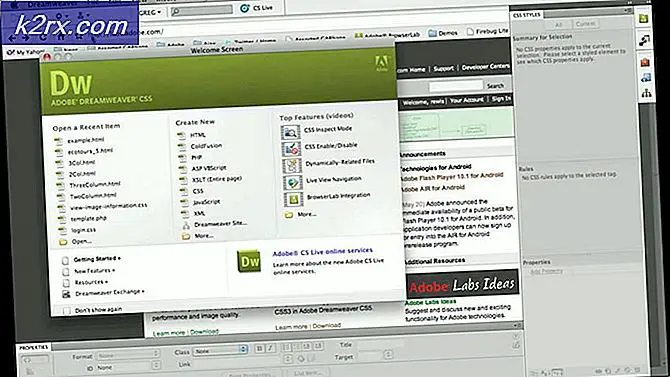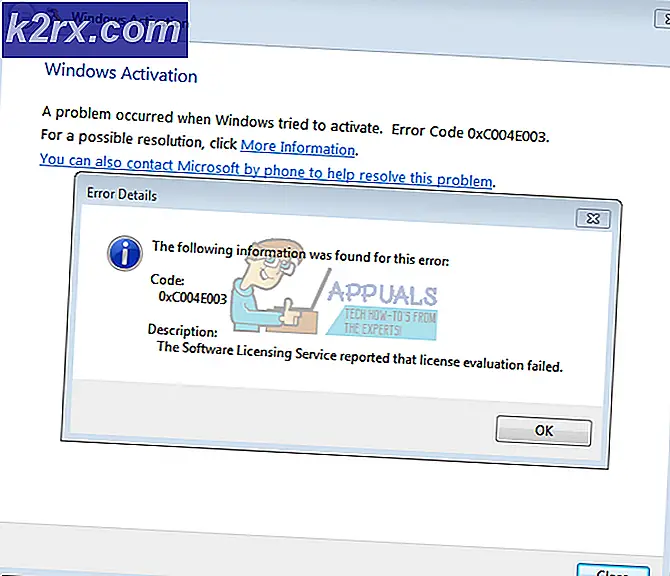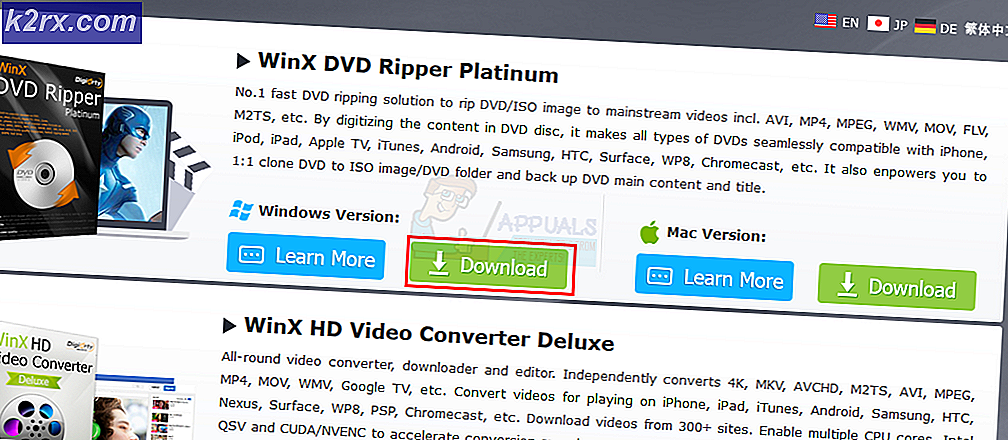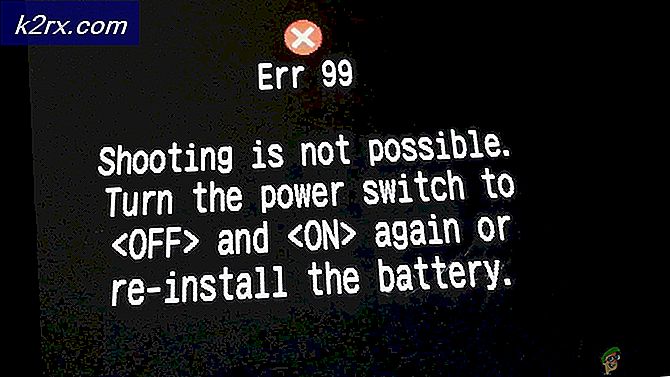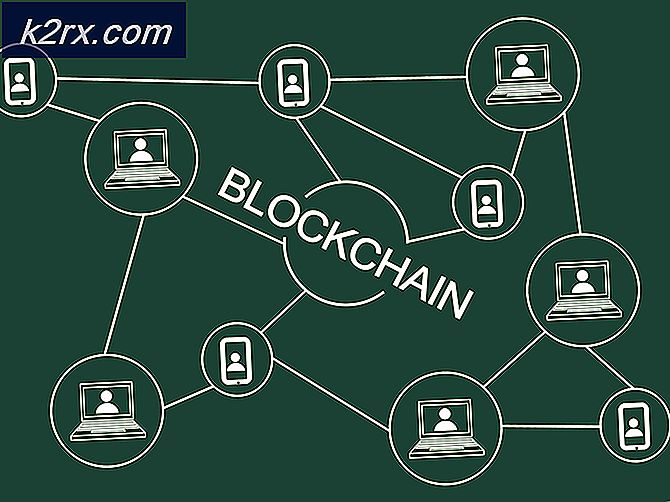Oplossing: fltmgr.sys Blue Screen of Death
Het blauwe scherm van death fltmgr.sys is een veel voorkomende BSOD die meestal voorkomt op het Windows draaiende Windows-besturingssysteem. Dit blauwe scherm wordt veroorzaakt door defecte hardware of corrupte apparaatstuurprogramma's die aanwezig zijn op uw apparaat.
De reden waarom dit BSOD niet veel in laptops veroorzaakt, is dat ze vooraf gedefinieerde hardware van de fabrikant hebben. Als u een aangepaste pc bouwt, kunt u verschillende modules van uw computer toevoegen en verwijderen, waardoor sommige stuurprogramma's slecht kunnen werken. We hebben een aantal verschillende oplossingen voor dit probleem opgesomd. Begin met het oplossen van problemen vanaf de eerste en werk naar beneden overeenkomstig.
Oplossing 1: nieuw toegevoegde hardware controleren
Zoals we hierboven hebben uitgelegd, wordt deze fout hoogstwaarschijnlijk veroorzaakt door onjuiste stuurprogramma's of defecte hardware op uw computer. De defecte hardware reageert mogelijk niet of reageert niet zoals het besturingssysteem dat wil. Dit kan het blauwe scherm veroorzaken als de module niet meer reageert of op een gevaarlijke manier werkt.
Als u nieuwe hardware aan uw pc hebt toegevoegd, verwijdert u deze en vervangt u deze door de oudere / andere. Als het blauwe scherm nog steeds voorkomt, betekent dit dat de hardware goed werkt en er is waarschijnlijk een probleem met de geïnstalleerde stuurprogramma's.
Oplossing 2: stuurprogramma's van het apparaat opnieuw installeren
Meestal hebben Windows problemen bij het bijwerken van uw apparaatstuurprogramma's naar de nieuwste versie. Fabrikanten werken constant de stuurprogramma's bij die overeenkomen met hun gefabriceerde apparaat; en soms heeft Windows-update het moeilijk om bij te houden. Wat u kunt doen, is navigeren naar de website van de fabrikant, de nieuwste stuurprogramma's downloaden volgens uw build en de stuurprogramma's handmatig bijwerken. Houd er rekening mee dat u dit moet doen voor alle apparaten die op uw computer zijn geïnstalleerd.
PRO TIP: Als het probleem zich voordoet met uw computer of een laptop / notebook, kunt u proberen de Reimage Plus-software te gebruiken die de opslagplaatsen kan scannen en corrupte en ontbrekende bestanden kan vervangen. Dit werkt in de meeste gevallen, waar het probleem is ontstaan door een systeembeschadiging. U kunt Reimage Plus downloaden door hier te klikken- Druk op Windows + R, typ devmgmt. msc in het dialoogvenster en druk op Enter.
- Klik in de apparaatbeheerder met de rechtermuisknop op het apparaat en selecteer Stuurprogramma bijwerken .
- Selecteer nu de tweede optie Blader op mijn computer naar stuurprogramma's . Navigeer naar het stuurprogramma dat u hebt gedownload en installeer het dienovereenkomstig.
- Doe dit voor alle stuurprogramma's op uw computer (weergave, I / O-stuurprogramma's, enz.). Start de computer na elke update opnieuw om te controleren of de wijzigingen zijn geïmplementeerd.
Oplossing 3: antivirussoftware uitschakelen
Er zijn ook gevallen waarin de antivirussoftware op uw computer de nieuwste stuurprogramma's op uw computer blokkeert. Of het kan enkele belangrijke functionaliteiten blokkeren die nodig zijn voor een efficiënt functioneren van verschillende apparaten. U kunt ons artikel over Hoe u uw antivirus deactiveert raadplegen. We hebben de manieren beschreven om de software uit te schakelen door zoveel mogelijk producten te verwerken. Van één specifieke antivirus ESET was bekend dat deze problemen veroorzaakte.
Na het uitschakelen van uw antivirus, herstart uw computer en kijk of dit enig verschil heeft gemaakt. Als dit niet het geval is, kunt u een nieuwe versie van Windows installeren nadat u een back-up van al uw gegevens hebt gemaakt.
Opmerking: als u BSOD's gebruikt nadat u toepassingen van derden hebt gebruikt (zoals Driver Verifier), moet u weten dat deze toepassingen soms valse positieven opleveren.
PRO TIP: Als het probleem zich voordoet met uw computer of een laptop / notebook, kunt u proberen de Reimage Plus-software te gebruiken die de opslagplaatsen kan scannen en corrupte en ontbrekende bestanden kan vervangen. Dit werkt in de meeste gevallen, waar het probleem is ontstaan door een systeembeschadiging. U kunt Reimage Plus downloaden door hier te klikken